Minecraft je nejprodávanější hrou všech dob. Část jeho popularity pochází z téměř neomezených věcí, které můžete ve hře dělat. Mody ještě více rozšiřují rozsah Minecraftu a několik modů zahrnuje stovky hodin hraní navíc.
Tato příručka vám ukáže, jak stáhnout a nainstalovat moduly Minecraft na PC, Mac, iPhone, Android a konzoli.
Co jsou Minecraft Mods?
Mody jsou rozšíření, která do hry přidávají obsah, upravují jej nebo obojí. Existují stovky komunitních modů, z nichž mnohé byly zkombinovány do neuvěřitelně komplikovaných balíčků modů, které mohou přidat stovky hodin hraní.
Některé z nejoblíbenější balíčky modů například mění Minecraft na dobrodružnou hru, zatímco jiné rozšiřují craftovací potenciál a umožňují hráčům vyvíjet obrovské továrny a automatizovat crafting.
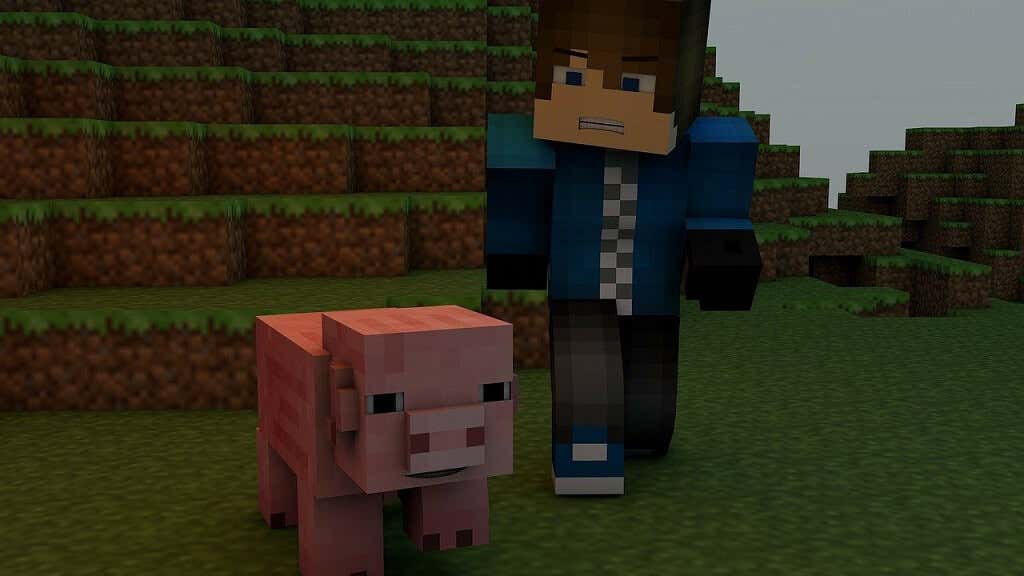
Další mody, jako je OptiFine, byly vyvinuty za účelem zlepšení a optimalizace grafické kvality Minecraftu a zvýšení výkonu ve hře. Můžete snadno nainstalovat mody jako OptiFine bez použití aplikací třetích stran.
Doporučujeme získat do rukou edici Java, protože Mojang odmítl podporovat komunitní mody v edici Bedrock.
Jak nainstalovat mody v Minecraft: Java Edition
Minecraft: Java Edition má mnoho dostupných modů a je to nejjednodušší verze modu. Nevýhodou je, že je k dispozici pouze na počítačích PC, Mac a Linux.
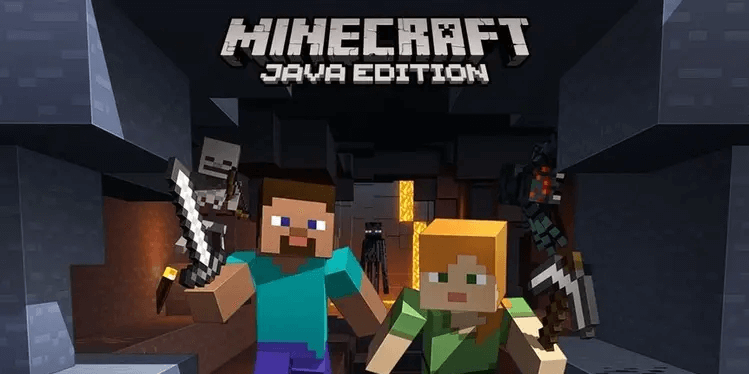
Nejpopulárnější metodou pro úpravy na Java Edition je použití modovacího programu třetí strany Kovárna. Probereme, jak můžete ručně instalovat jednotlivé mody, ale instalace balíčků modů přes Forge ubere všechnu práci s procesem a znamená, že každý mod byl vzájemně pečlivě optimalizován, abyste věděli, že jsou kompatibilní.
Jak nainstalovat mody na Windows PC
Forge je aplikační programovací rozhraní (API), které umožňuje modifikacím komunikovat s Minecraftem. U většiny modů je Minecraft Forge nezbytný k tomu, aby fungovaly.


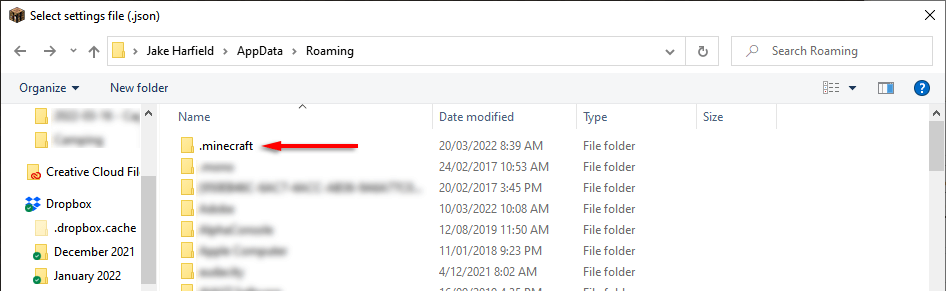

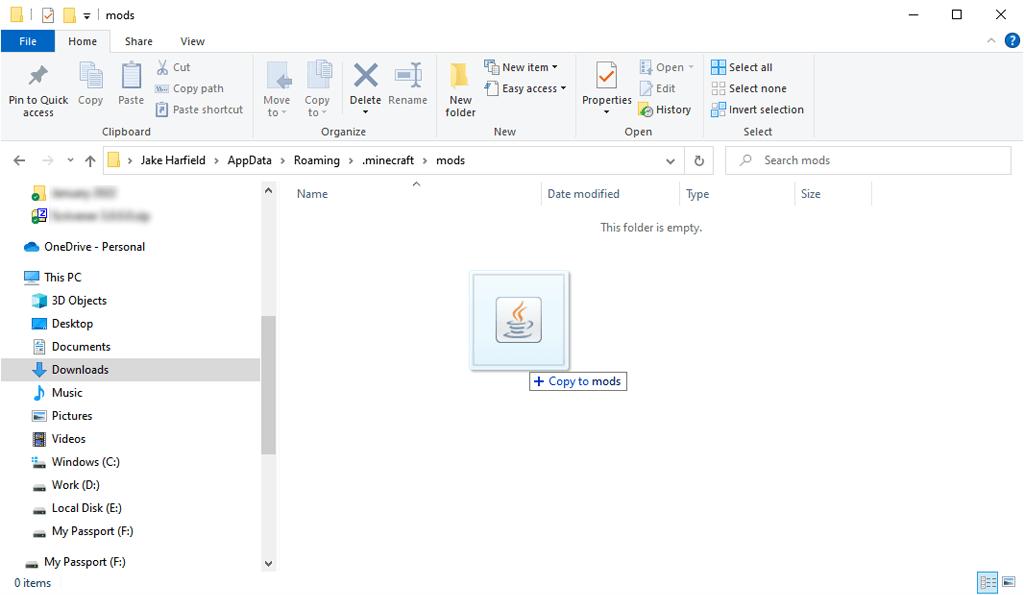
Jak nainstalovat balíčky Mod pomocí spouštěče CurseForge
CurseForge má svou vlastní verzi spouštěče Minecraftu. Pokud používáte Spouštěč CurseForge, nebudete muset instalovat Forge samostatně, protože tento proces zvládne. Spouštěč CurseForge můžete použít k procházení a instalaci nejlepších modů a balíčků pro Minecraft.
Spouštěč CurseForge je k dispozici na Windows i macOS a je nejjednodušším způsobem, jak spravovat balíčky Forge mod v Minecraftu.
Použití spouštěče CurseForge:
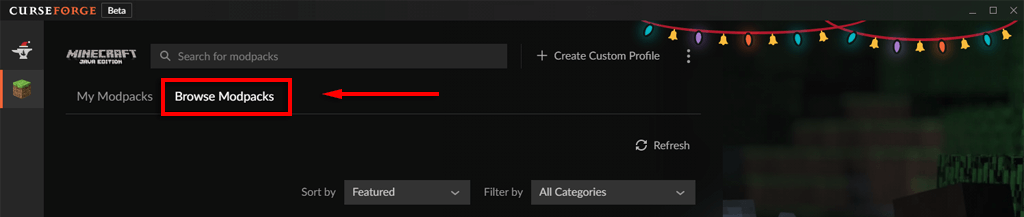
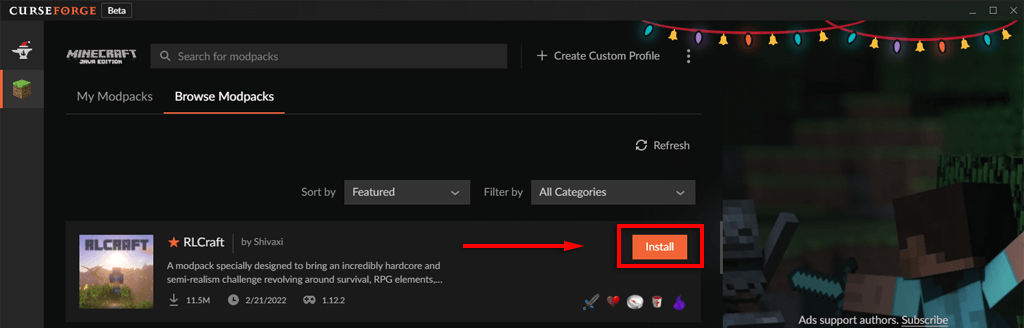
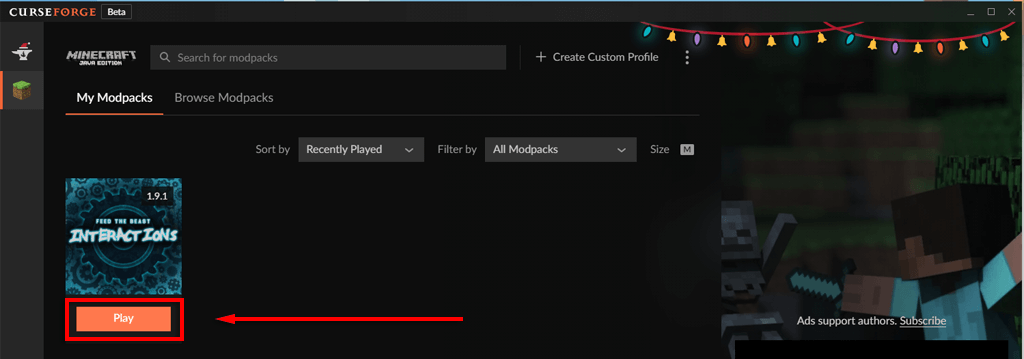
Jak nainstalovat mody na Mac
Nejjednodušší způsob, jak stáhnout Minecraft mody na Mac, je použít spouštěč CurseForge, jak je uvedeno výše. Chcete-li ručně nainstalovat mody, postup je stejný jako pro Windows, s tím rozdílem, že složku mods je třeba vytvořit na adrese:
~/Library/Application Support/minecraft
Do této složky se rychle dostanete stisknutím kláves Command + Shift +G .
Jak nainstalovat mody na konzoli
Pro konzolovou verzi Minecraftu (Minecraft: Bedrock Edition) bohužel mody neexistují. Místo toho mohou konzoloví hráči přistupovat k doplňkům z tržiště. Tyto doplňky nejsou zdarma a jsou omezeny na vzhled a texturové balíčky, které vám umožní změnit, jak věci vypadají ve hře..
Stažení doplňků:
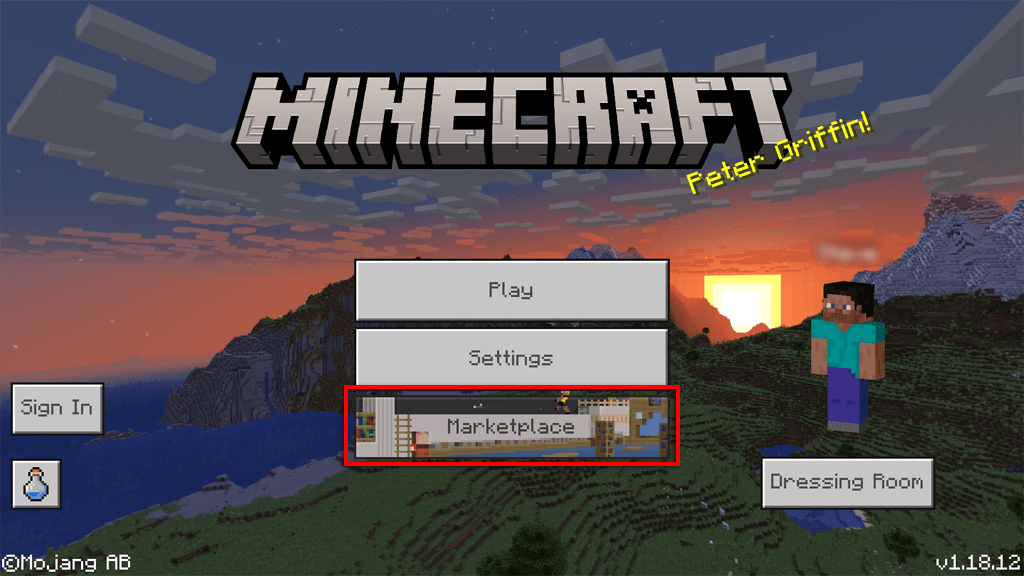
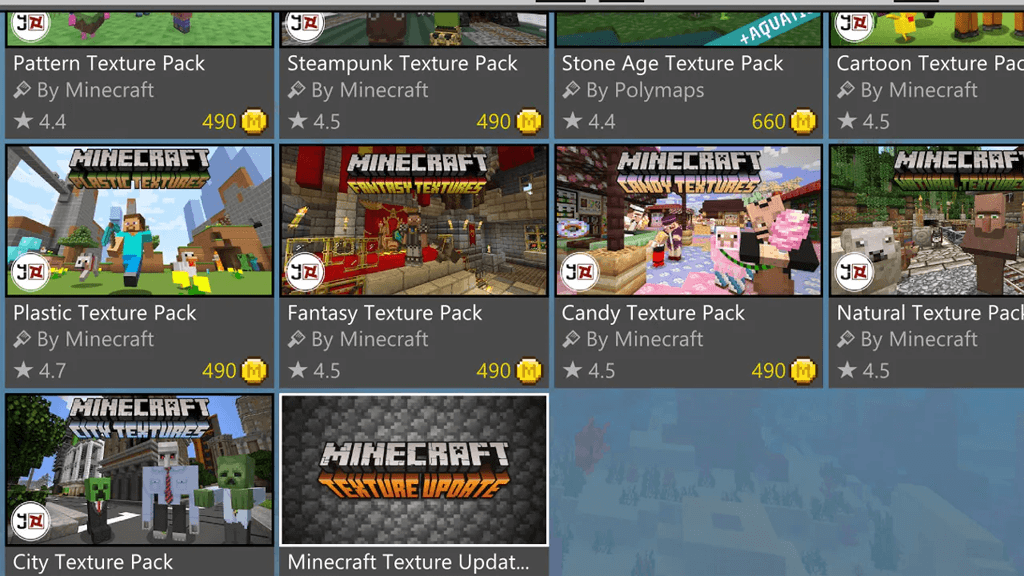

Poznámka: Existují starší metody pro přidávání komunitních modů do verze Minecraftu pro Xbox One. Společnost Microsoft však tyto metody neustále opravuje, aby již nefungovaly.
Jak nainstalovat mody na Android nebo iPhone
Instalace modů na Android nebo iPhone je v dnešní době poměrně jednoduchá. Musíte však použít instalační program modů třetí strany, existuje velmi málo modů a ty, které existují, jsou velmi omezené. Minecraft PE obsahuje Marketplace s několika doplňky podobnými konzolové verzi.
Poznámka: Chcete-li nainstalovat mody třetích stran pomocí instalačního programu modů, musíte mít nainstalovanou nejnovější verzi Minecraftu.
Stažení modů pro Android:
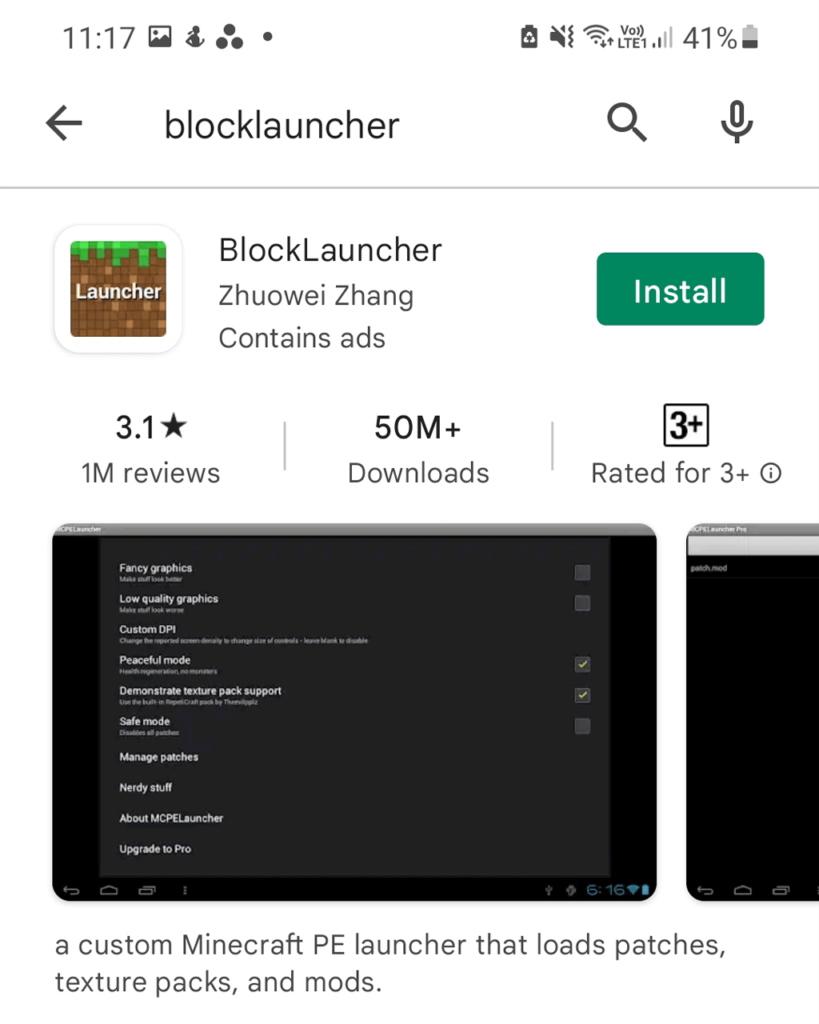


Dále, vše, co musíte udělat, je použít BlockLauncher k importu modu do Minecraftu. Postup:
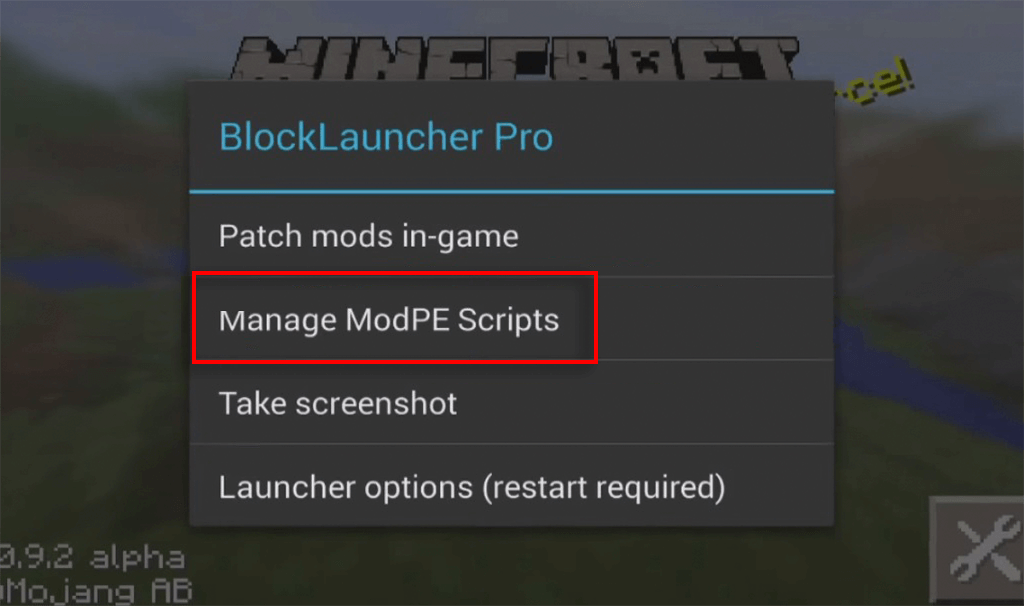
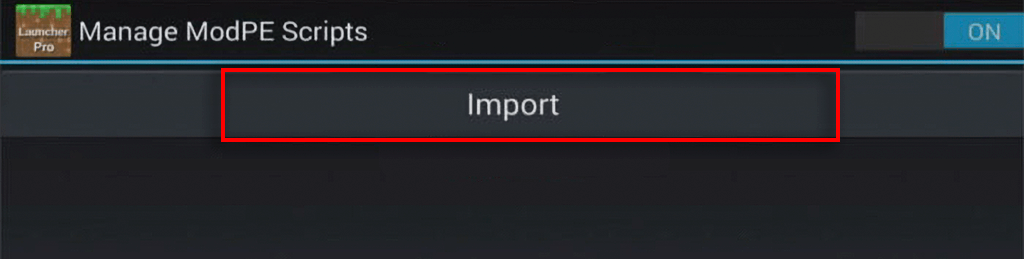
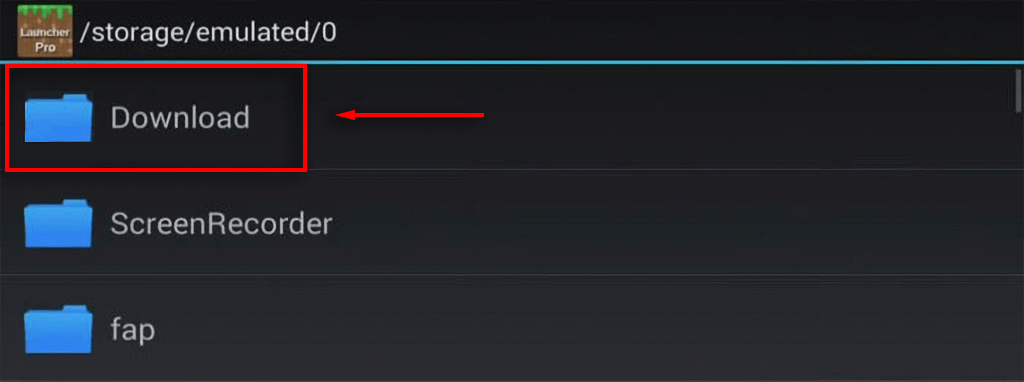
Mod by nyní měl být aplikován na vaši aplikaci Minecraft.
Stažení modů pro iOS:
Poznámka: Pamatujte, že tyto mody jsou vytvořeny komunitou a Minecraft je neustále opravován, takže mnohé z nich po instalaci již nemusí fungovat nebo přestanou fungovat.
Čas na úpravu
Pomocí tohoto tutoriálu si budete moci stáhnout a nainstalovat mody pro jakoukoli platformu, která umožňuje práci s mody Minecraft. Nové mody a balíčky modů vycházejí každý rok, takže mějte na očích. Nejtěžší bude vymyslet, které balíčky modulů nainstalovat!
.